機種変更をしたとき、もうLINEが必要ないとなったときなどではないでしょうか?LINEのアンインストールはすぐにできます。LINEのアンインストールは簡単にすぐにできたとしても、一番気になるのはLINEのデータは復元または保存できるのか?という点ですよね。

LINEをアンインストールする前にデータ保存・復元をしっかりと行えるように事前に方法を確認しておくといいでしょう。では、今回はLINEのアンインストールをする前のデータ保管・復元の方法、LINEアンインストールした場合について紹介していきます。
Part1:データを失わずLINEをアンインストールする前の事前準備
LINEのデータはとても大切なものです。今やLINEは仕事に使用したり、家族間で使用したりしているので、それらのデータは特に保管しておきたいですよね。なので、LINEをアンインストールする前にデータを失わないように事前準備が必要になります。では、LINEをアンインストールする前の事前準備についてまずは紹介していきます。
1LINEデータをバックアップ・引き継ぎ・移行する
LINEのアンインストールした後にデータは保管・復元することはできません。より簡単にLINEのデータを保管・復元するために一番おすすめなのがプロのLINEトーク履歴をバックアップ。引き継ぎできるツール - iTransor for LINEです。
この専門的なLINEデータをバックアップ・引き継ぎするソフトはAndroidとiPhoneどちらからでもデータを保管・復元することができます。さらにデータの保存方法も様々な種類のものから選ぶことが可能で、自分が好きな保存方法で保存しておくといいでしょう。
iTransor for LINEの人気機能:
- 【異OSデータ転送】AndroidとiOSの間(iOS⇔Android)でLINEトーク履歴の転送ができる。
- 【無料バックアップ・復元】無料でバックアップしたLINEトークをiOS・Android端末に復元できる。
- 【無料閲覧・選択的にエクスポート】バックアップファイルを無料で閲覧してから、選択的に欲しいデータのみPCにエクスポートし、永遠に保存できる。保存したファイルはすべてメディア付けのデバイスで閲覧できる。
- 【ほぼすべてのデバイスと互換性】iOS 18とiPhone 16を含めてのすべてのiPhoneと人気のAndroidデバイスと互換性がある。
具体的なデータの保存方法・復元方法について見ていきましょう。
Step 1.デバイスをパソコンに接続して、左側のアイコンの上から2番目「AndroidとiOSデバイスからLINEデータをバックアップ」を選択して、「スタート」ボタンをクリックします。※

Step 2.しばらく時間たってから、バックアップ完了です。「完了」ボタンをクリックまたはバックアップデータを表示をクリックします。

これだけでデータを保管することができます。
データを復元するためには
Step 1.画面の左側にある「iTransor バックアップからiOS/AndroidデバイスにLINEデータを復元」を選択して、パソコンでバックアップしたいデータを選択します。選択したファイルをクリックし、「復元」ボタンをクリックします。
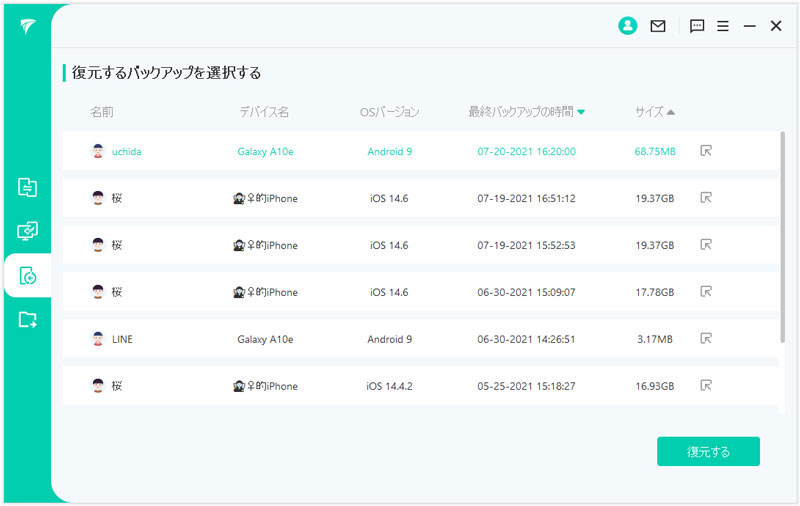
Step 2.バックアップのファイルを閲覧してから、「次へ」をクリックします。
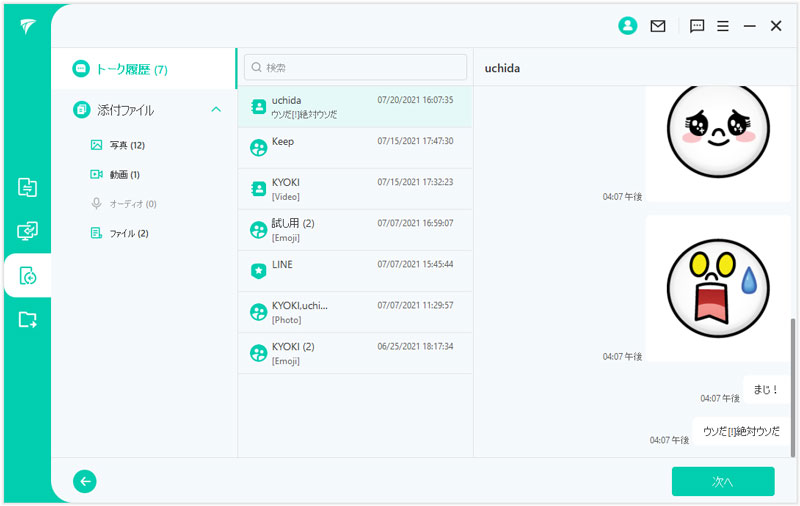
Step 3.デバイスをパソコンに接続→「スタート」ボタンをクリックします。
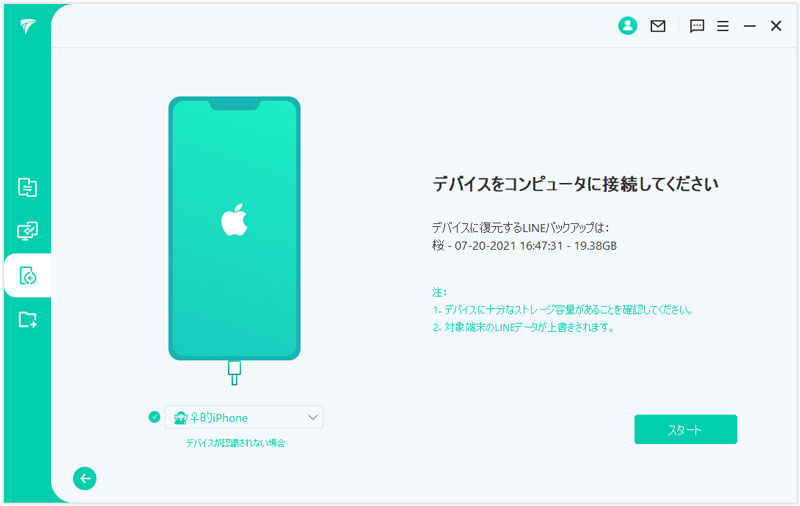
これだけでデータを復元することができます。最後に「完了」ボタンをクリックすると、完成です。
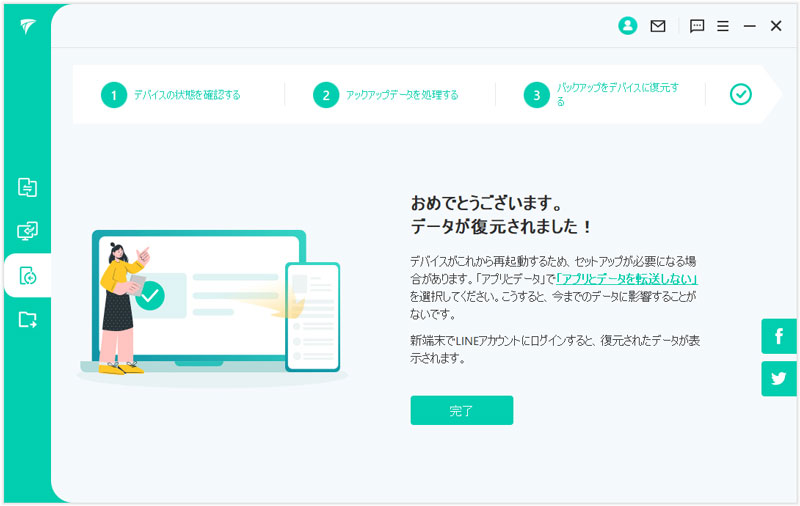
2バックアップしてからアンインストール
上記のようにデータを保存してからアンインストールするといいでしょう。もし、データを保存していないなんてことになったら、アンインストールする前のデータは残りません。なので、しっかりとデータを事前に保管しておく必要がでてきます。
ここではバックアップの公式な方法を紹介します。
iPhoneユーザーの場合:
ステップ1:LINEを起動して、設定を開きます。
ステップ2:トークを開き「トークのバックアップ」をタップして、「今すぐバックアップ」をタップします。

Androidユーザーの場合:
ステップ1:LINEを起動して、設定を開きます。
ステップ2:トークをタップして、「トーク履歴のバックアップ・復元」をタップします。
ステップ3:「Googleドライブにバックアップする」をタップして、バックアップ完成です。
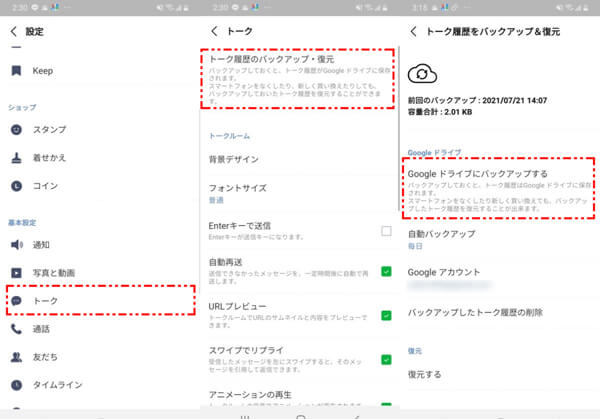
Part2:LINEをアンインストールしたらどうなる?
LINEをアンインストールしたらどうなるのか?というのが気になる人もいるでしょう。LINEをアンインストールした場合、LINEの中のデータはすべて消えます。アカウント自体は削除にならないので、アカウント内に残っている情報は残りますがトークのデータは削除されます。
アカウント内に残る情報としては
- 友だち
- スタンプ購入したもの
- LINE payのお金
これらは残ることになります。しかし、トークが消えてしまうと会社の人とのやり取りが消えてしまったり、家族や大切な人とのやり取りが消えてしまうのでとても困りますよね。そんなときに上記で紹介したデータ保管をしておくことで、トークも保管しておくことができるのでおすすめです。
Part3:LINEをアンインストールする方法
LINEのアンインストール方法はとても簡単です。
iPhoneでLINEをアンインストールする方法は下記の通りです。
Step 1.ホーム画面を開く
Step 2.LINEのアイコンを長押しする
Step 3.アイコンがブルブルと震えだしたら×マークが出てくる
Step 4.×マークをタッチする
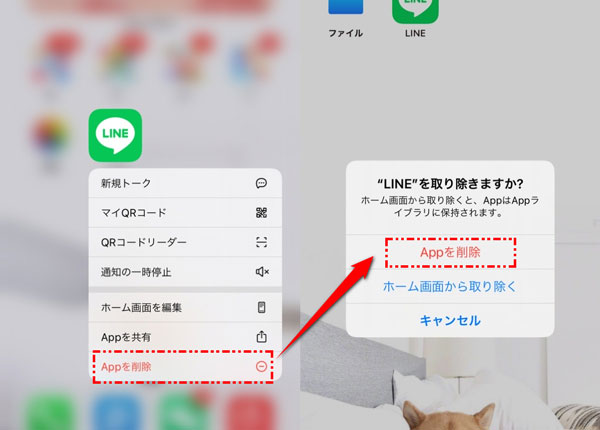
こうするとiPhoneでのLINEのアンインストールが完了します。
Androidの場合は下記の通りです。
Step 1.ホーム画面を開く
Step 2.LINEのアイコンを長押しする
Step 3.画面上部に表示されるアンインストールまでドラッグする
Step 4.確認画面でOKをタッチ
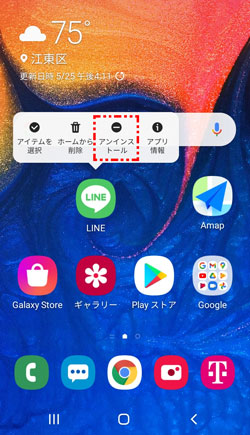
こうするとAndroidでのLINEのアンインストールが完了します。
Note:
LINEを一旦アンインストールしてから、再インストールする際、なぜかの原因でインストールできないことがありますか?
関連記事「LINEがインストールできない原因とその対処法を解明」をご覧ください。
まとめ
今回はLINEのアンインストールをする前のデータ保管・復元の方法、LINEアンインストールした場合について紹介してきました。LINEのアンインストールは簡単にできますが、データ保管はアンインストールしてしまった後はできませんし、データ復元もできません。なので、アンインストールする前にiTransor for LINEでデータ保管しておきましょう。今すぐ無料版をダウンロードして試してみましょう!

